VSCode通过远程SSH连接实现本地编辑与远程编译调试的无缝集成,结合C/C++、Fortran语言扩展及CMake Tools,支持高性能计算项目开发;利用tasks.json自动化编译、提交SLURM作业,launch.json配置GDB远程调试,并通过Git实现团队协作,构建高效HPC开发环境。
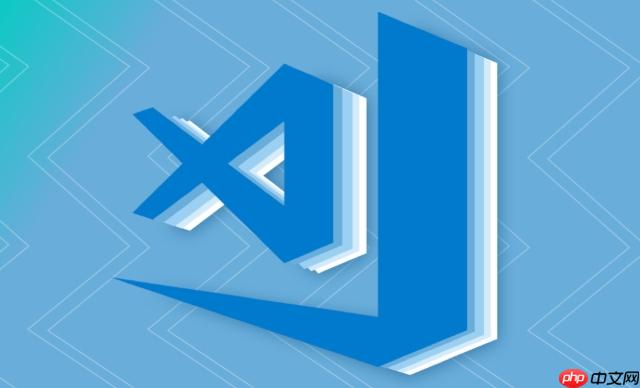
VSCode 在高性能计算(HPC)项目开发中,通过其强大的远程开发能力、丰富的语言支持扩展以及灵活的任务自动化机制,能够被配置成一个高效且用户友好的集成开发环境。它允许开发者直接在本地机器上,以近乎本地体验的方式,操作和调试远程HPC集群上的代码,极大地简化了开发流程。
要让VSCode真正成为HPC开发的利器,核心在于充分利用其远程开发扩展和针对高性能语言的生态系统。首先,远程SSH是基石,它让VSCode前端在本地运行,而后端(包括文件系统、终端和调试器)则无缝地连接到远程HPC节点。这意味着你可以在本地舒适地编辑代码,所有的编译、运行和调试都在远程服务器上完成,避免了频繁的文件传输。
针对具体的开发语言,例如C/C++或Fortran,你需要安装相应的语言支持扩展,比如
C/C++
Modern Fortran
CMake Tools
launch.json
此外,任务自动化是提升效率的关键。通过
tasks.json
说实话,高性能计算项目开发,最让人头疼的往往不是代码本身,而是那个“远”字。我们面对的是动辄几十上百个节点的集群,拥有我们本地机器望尘莫及的计算能力和专业硬件。直接在集群上敲代码?那体验简直是噩梦。这时候,VSCode的远程开发能力就显得尤为关键,它彻底改变了我们的工作模式。
它的核心价值在于,把本地IDE的舒适体验,直接延伸到了远程集群。你本地的VSCode,只是一个“壳”,所有的文件操作、编译、运行、调试,甚至终端交互,都发生在远程服务器上。这解决了几个大痛点:
实践路径很简单,但有几个小细节值得注意。首先是安装
Remote - SSH
~/.ssh/config
Host hpc_cluster
HostName your_cluster_address.com
User your_username
IdentityFile ~/.ssh/id_rsa_hpc
ForwardAgent yes配置好后,在VSCode里通过左下角的绿色图标,选择“Connect to Host...”,然后选择你配置好的别名。VSCode会通过SSH连接到远程服务器,并在上面安装一个“VSCode Server”。一旦连接成功,你就可以像操作本地文件一样,浏览、编辑远程文件,打开远程终端,所有操作都感觉是在本地进行。当然,网络延迟总是存在的,但VSCode在这方面的优化做得相当不错,大部分时候你几乎感觉不到远程的存在。不过,对于超大文件的首次加载或者频繁的文件保存,偶尔还是会有些许卡顿,这是物理限制,我们得接受。
在HPC领域,C/C++和Fortran是绝对的主力,Python也常用于脚本编写和数据后处理。要让VSCode在这方面发挥最大效用,关键在于选择合适的扩展,并深入理解
tasks.json
launch.json
对于C/C++项目,
Microsoft C/C++
CMake Tools
Clangd
tasks.json
mpicc
mpicxx
g++
{
"version": "2.0.0",
"tasks": [
{
"label": "Build MPI Program",
"type": "shell",
"command": "mpicxx -g -Wall ${file} -o ${fileDirname}/${fileBasenameNoExtension}",
"group": {
"kind": "build",
"isDefault": true
},
"problemMatcher": "$gcc",
"detail": "Compile current C++ file with MPI"
}
]
}Fortran方面,
Modern Fortran
tasks.json
mpif90
ifort
调试策略是HPC开发中一个相对复杂但至关重要的环节。VSCode通过
launch.json
launch.json
{
"version": "0.2.0",
"configurations": [
{
"name": "Debug MPI Program (Remote)",
"type": "cppdbg",
"request": "launch",
"program": "${workspaceFolder}/build/my_mpi_program", // 远程服务器上的程序路径
"args": [],
"stopAtEntry": true,
"cwd": "${workspaceFolder}/build", // 远程服务器上的工作目录
"environment": [],
"externalConsole": false,
"MIMode": "gdb",
"setupCommands": [
{
"description": "Enable pretty-printing for gdb",
"text": "-enable-pretty-printing",
"ignoreFailures": true
}
],
"miDebuggerPath": "/usr/bin/gdb", // 远程服务器上的GDB路径
"miDebuggerServerAddress": "localhost:12345", // 如果需要远程GDB Server
"pipeTransport": {
"debuggerPath": "/usr/bin/gdb",
"pipeProgram": "/usr/bin/ssh",
"pipeArgs": [
"-i", "~/.ssh/id_rsa_hpc", // SSH密钥
"your_username@your_cluster_address.com" // 远程主机
],
"pipeCwd": "${workspaceFolder}"
},
"sourceFileMap": {
"/path/on/remote": "${workspaceFolder}" // 远程路径到本地工作区的映射
}
}
]
}并行程序的调试,比如MPI应用,会更具挑战性。虽然VSCode本身没有内置的并行调试器,但你可以结合集群的调试工具(如TotalView、DDT)或手动启动多个GDB实例来间接实现。这部分往往需要一些高级的脚本和集群调度系统的配合。
在HPC项目开发中,代码往往不是一个人在战斗,团队协作是常态。这时候,一个高效的版本控制系统就显得尤为重要,而VSCode对Git的集成,无疑是这方面的典范。
VSCode内置的Git功能非常强大且直观。你可以在源代码管理视图中,清晰地看到文件的修改状态、暂存更改、提交代码、创建和切换分支,甚至进行合并操作。它还支持图形化的差异比较,让你能轻松查看代码变动。对于HPC项目,这意味着你可以:
除了版本控制,任务自动化是提升HPC开发效率的另一个关键。通过VSCode的
tasks.json
tasks.json
{
"version": "2.0.0",
"tasks": [
{
"label": "Submit SLURM Job",
"type": "shell",
"command": "sbatch run_job.sh", // run_job.sh是你预先写好的SLURM提交脚本
"group": "test",
"presentation": {
"reveal": "always",
"panel": "new"
},
"problemMatcher": [],
"detail": "Submit current project as a SLURM job"
}
]
}通过这些自动化任务,你将HPC开发的许多繁琐步骤“集成”到VSCode中,形成一个流畅的工作流。从代码编辑、版本控制、编译、运行到提交集群作业,所有操作都可以在同一个IDE窗口中完成,大大减少了上下文切换的开销,让开发者能够更专注于算法和性能优化本身。这种集成式的开发体验,对于提升HPC项目的整体效率和协作质量,是不可或缺的。
以上就是怎样使用 VSCode 进行高性能计算项目开发?的详细内容,更多请关注php中文网其它相关文章!




Copyright 2014-2025 https://www.php.cn/ All Rights Reserved | php.cn | 湘ICP备2023035733号